Contents
💡 iPhone ⇔ WindowsでAirDropみたいに転送したい!
「iPhoneの写真やメモをWindowsにサッと送りたい!」
そんなときに便利な、AirDropのように簡単に使える転送方法を紹介します。
WindowsとiPhoneの組み合わせでも、インストールなしで即使える方法があります!
📡 ① Snapdrop(AirDrop風のWeb転送ツール)
➡ Snapdrop.net にアクセスするだけでOK!
🔧 使い方(iPhone ⇔ Windows PC)
- iPhoneとPCの両方で snapdrop.net を開く
- 両方が同じWi-Fiに接続されていることを確認
- 画面に相手の端末が表示される
- 写真・ファイル・テキストをドラッグ&ドロップで送信
- 受信側で「保存」をクリック → 「ダウンロード」フォルダに保存完了
📌 特徴と注意点
| 項目 | 内容 |
|---|---|
| インストール | 不要(ブラウザのみ) |
| 対応端末 | iPhone・Android・Windows・Mac |
| 転送方式 | 同じWi-Fi内でローカル通信 |
| セキュリティ | 外部サーバーを介さない、安全なローカル転送 |
| ファイル種類 | 写真、動画、PDF、ZIP、テキストなど |
💡 まるで「AirDrop」のような操作感!インストール不要で非常に軽快です。
🔗 ② Microsoft Phone Link(スマートフォン連携)
Microsoft公式のiPhone連携アプリ。
Windows 11では標準搭載されており、通知・写真転送・通話連携も可能です。
🔧 手順(iPhone ⇔ Windows)
- PCで「スマートフォン連携(Phone Link)」アプリを開く
- iPhoneに「Link to Windows」アプリをApp Storeからインストール
- Bluetoothをオンにしてペアリング
- Microsoftアカウントで両方の端末にサインイン
- iPhoneの共有メニューから「Link to Windows」を選択して送信
📌 特徴と注意点
| 項目 | 内容 |
|---|---|
| 対応OS | Windows 10/11、iOS 16以降 |
| 接続方法 | Bluetooth + 同じWi-Fi |
| 機能 | 写真転送、通知確認、通話、SMS送受信(※一部制限あり) |
| セキュリティ | Microsoft公式で安全 |
| 注意点 | Android版より機能は制限あり(iPhoneは写真・通知中心) |
💡 セキュリティ面を重視するならこちらがおすすめです。
☁️ ③ iCloud・OneDrive・Google Drive経由で共有
iCloudの場合
- iPhoneで「ファイル」や「写真」からiCloud Driveに保存
- Windows PCで icloud.com にアクセス
- ログイン後、アップロードしたデータをダウンロード
OneDriveの場合(Microsoft 365利用者におすすめ)
- iPhoneに「OneDrive」アプリを入れてファイルをアップロード
- PCのOneDriveフォルダからすぐアクセス可能
💡 OneDriveを使えば、自動で写真をバックアップしつつPCにも即反映されます。
💬 まとめ
| 方法 | 特徴 | おすすめ度 |
|---|---|---|
| Snapdrop | AirDrop風、インストール不要 | ★★★★★ |
| Phone Link | Microsoft公式、安全性高い | ★★★★☆ |
| iCloud / OneDrive | クラウド共有、バックアップにも | ★★★★☆ |
普段の写真転送には Snapdrop、
仕事やファイル管理には OneDrive+Phone Link の併用が理想です。








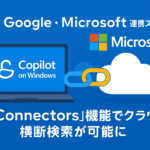

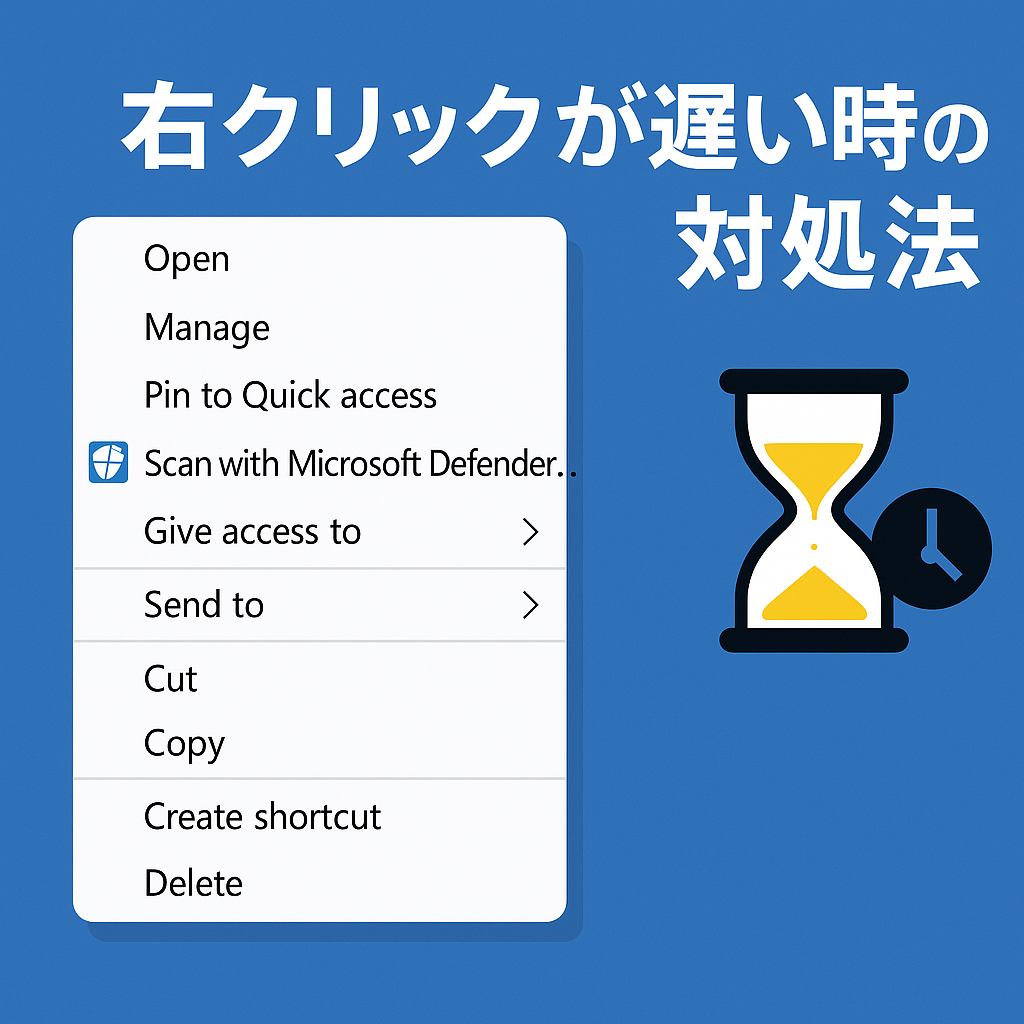
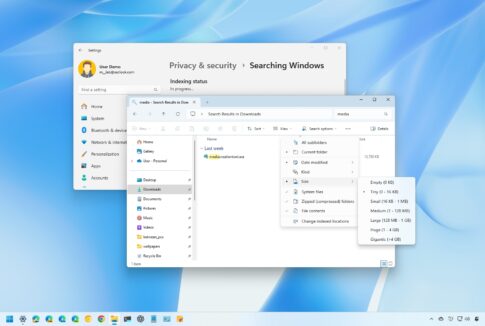
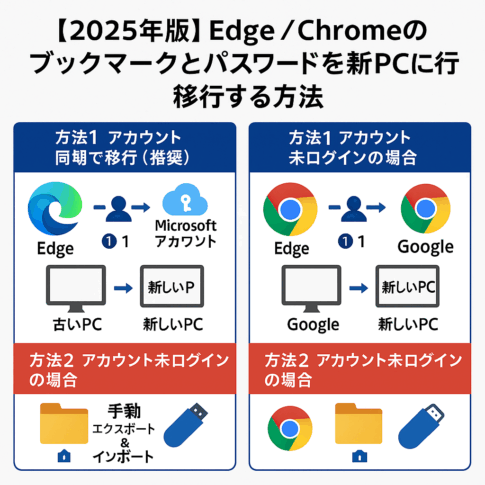
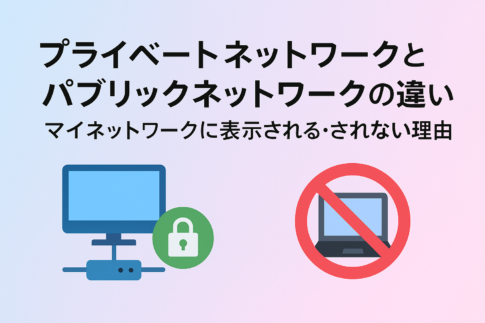

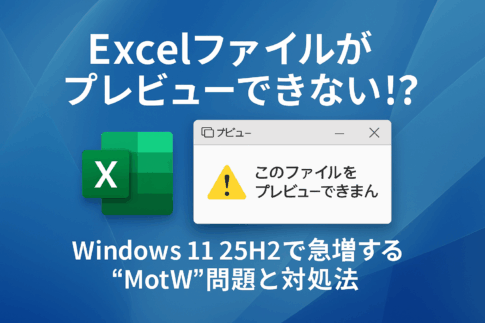



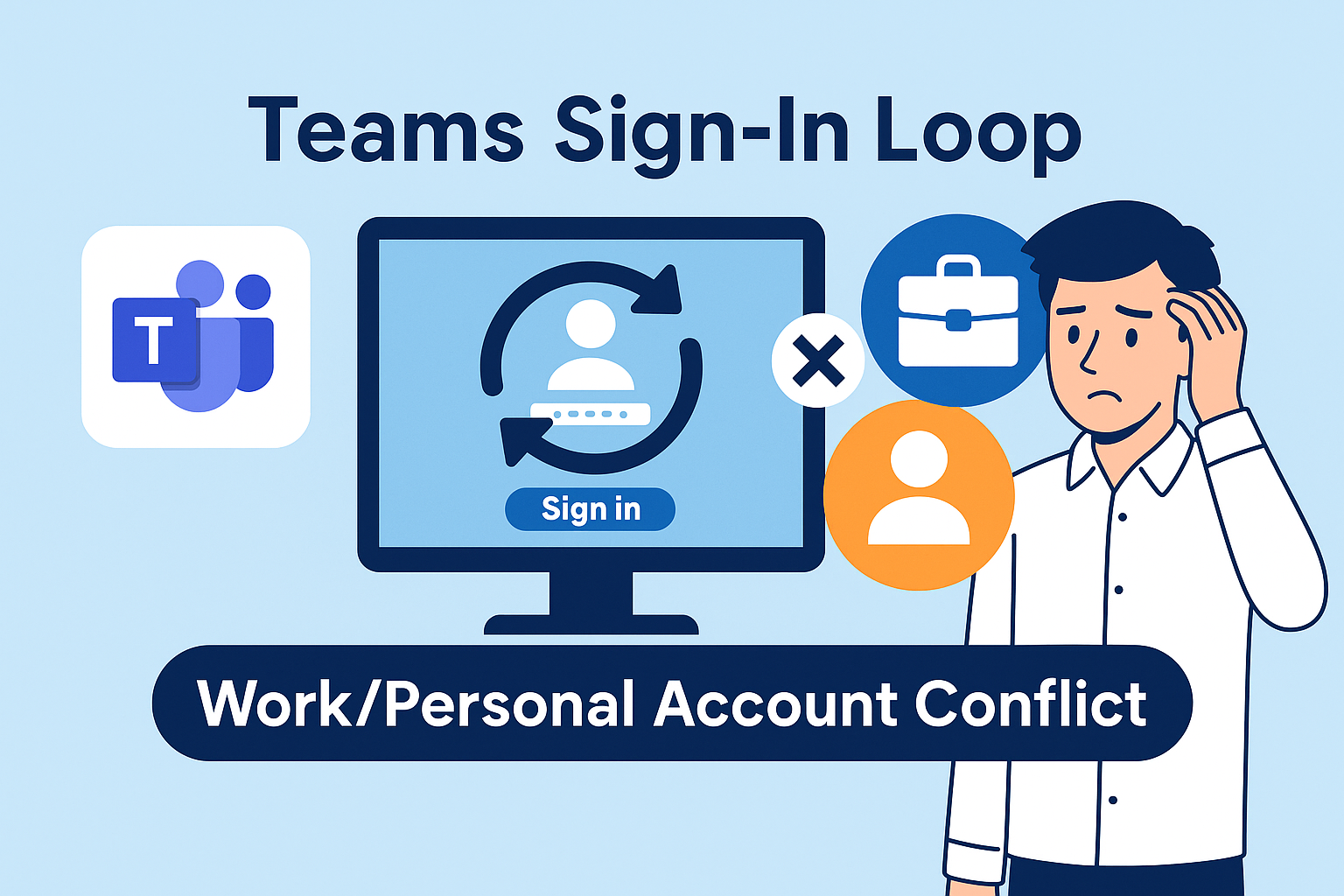







コメントを残す